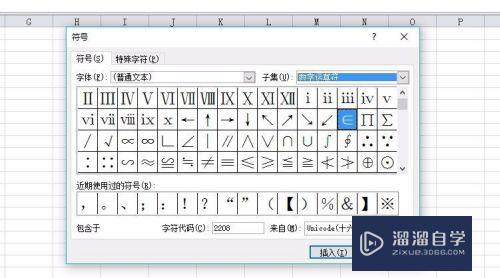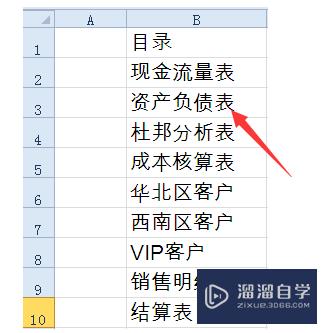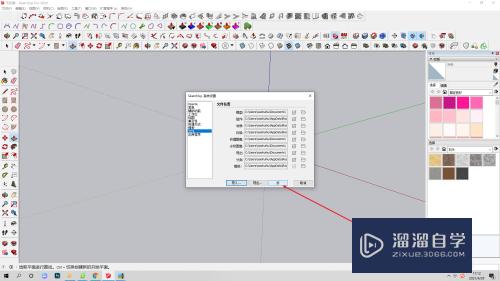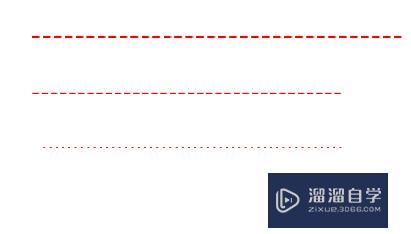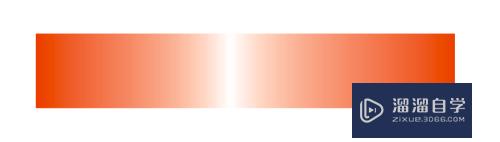草图大师怎么显示组件轴线(草图大师怎么设置组件轴)优质
草图大师能够快速的创建出想要的三维模型。并且还能展开修改3D创意模型。更好的观察模型效果。创建好的模型我们会制作成组件。那么草图大师怎么显示组件轴线?显示组件轴线可以方便编辑。下面一起来看看显示方法吧!
工具/软件
硬件型号:雷神(ThundeRobot)911Zero
系统版本:Windows7
所需软件:草图大师 2018
方法/步骤
第1步
打开草图大师。进入到软件

第2步
进入后。点击图示;窗口进入

第3步
进入后。点击图标;模型信息进入

第4步
进入后。点击图示;组件进入

第5步
如图。点击可以设置。显示组件轴线

以上关于“草图大师怎么显示组件轴线(草图大师怎么设置组件轴)”的内容小渲今天就介绍到这里。希望这篇文章能够帮助到小伙伴们解决问题。如果觉得教程不详细的话。可以在本站搜索相关的教程学习哦!
更多精选教程文章推荐
以上是由资深渲染大师 小渲 整理编辑的,如果觉得对你有帮助,可以收藏或分享给身边的人
本文标题:草图大师怎么显示组件轴线(草图大师怎么设置组件轴)
本文地址:http://www.hszkedu.com/59961.html ,转载请注明来源:云渲染教程网
友情提示:本站内容均为网友发布,并不代表本站立场,如果本站的信息无意侵犯了您的版权,请联系我们及时处理,分享目的仅供大家学习与参考,不代表云渲染农场的立场!
本文地址:http://www.hszkedu.com/59961.html ,转载请注明来源:云渲染教程网
友情提示:本站内容均为网友发布,并不代表本站立场,如果本站的信息无意侵犯了您的版权,请联系我们及时处理,分享目的仅供大家学习与参考,不代表云渲染农场的立场!